Zweifellos die weltweit am häufigsten verwendete Suchmaschine ist Google , da sie vielseitig, benutzerfreundlich, umweltfreundlich und leistungsstark ist. Viele Menschen nutzen jedoch die leistungsstarken Vorteile von Google bei der Suche und damit den Ergebnissen nicht in vollem Umfang Sie sind nicht die erwarteten.
Oftmals finden wir bei der Suche in der Suchmaschine nicht die richtigen Ergebnisse, da die Genauigkeit unserer Wörter oder unserer Parameter für das, was wir zu erreichen hoffen, am besten geeignet ist. Wir wissen, dass es sich in der Regel um eine Schachtel voller Überraschungen handelt und dass es sehr viele Anwendungen und Funktionen gibt.
Bei Suchanfragen möchte Google nicht weniger sein. Aus diesem Grund bietet es allen Nutzern eine Reihe von Techniken und erweiterte Suchfunktionen für alle, die diesen Service nutzen und ihre Suche präziser gestalten möchten. Dann werden wir sehen, wie die erweiterte Suche von Google verwendet wird, um Ergebnisse zu erhalten, die weit über die projizierten hinausgehen, und um jeden Tag komfortabler mit dieser wertvollen Suchmaschine zu werden.
1. Erweiterte Suche bei Google
Um zur erweiterten Suche zu gelangen, müssen Sie den Suchbegriff eingeben und über die Dropdown-Liste des Zahnradsymbols oben rechts zur Registerkarte Einstellungen / Erweiterte Suche wechseln.
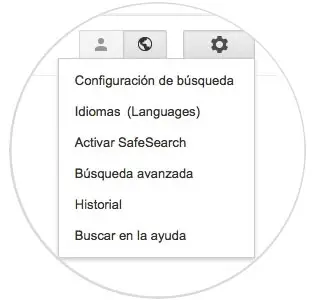
Bei Auswahl dieser Option wird Folgendes angezeigt:
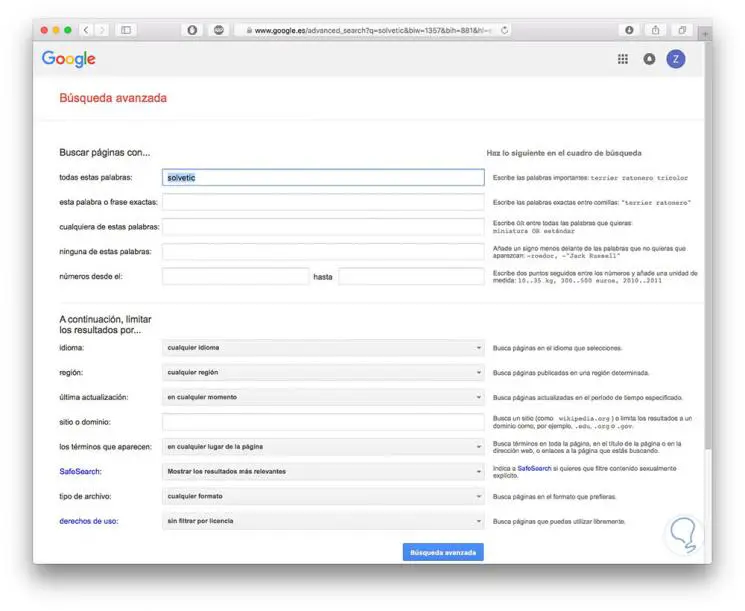
Dort haben wir eine Reihe von Werten, mit denen wir eine viel umfassendere Suche durchführen können . Wir können das Feld dieses Wortes oder exakten Ausdrucks verwenden, um die Suche ausschließlich auf diesen Begriff zu beschränken. Beispielsweise werden wir nach den folgenden Parametern suchen.
- In dem Feld werden alle diese Wörter in das Solvet-Fenster 10 eingegeben
- Im Feld Sprache geben wir an, dass Sie Ergebnisse nur auf Spanisch filtern
- Im Feld Letzte Aktualisierung geben wir die letzte Woche an, sodass wir nur die Ergebnisse der letzten Woche und keine anderen anzeigen
- Im Feld Site oder Domain geben wir an, dass Sie ausschließlich auf TechnoWikis.com suchen
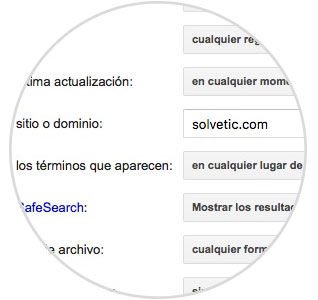
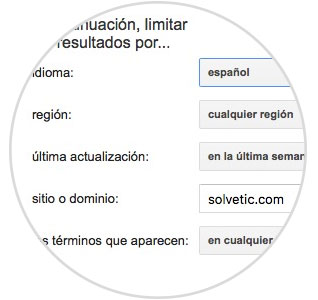
Wenn Sie unten auf die Schaltfläche Erweiterte Suche klicken, werden die Ergebnisse mit den angegebenen Parametern angezeigt:
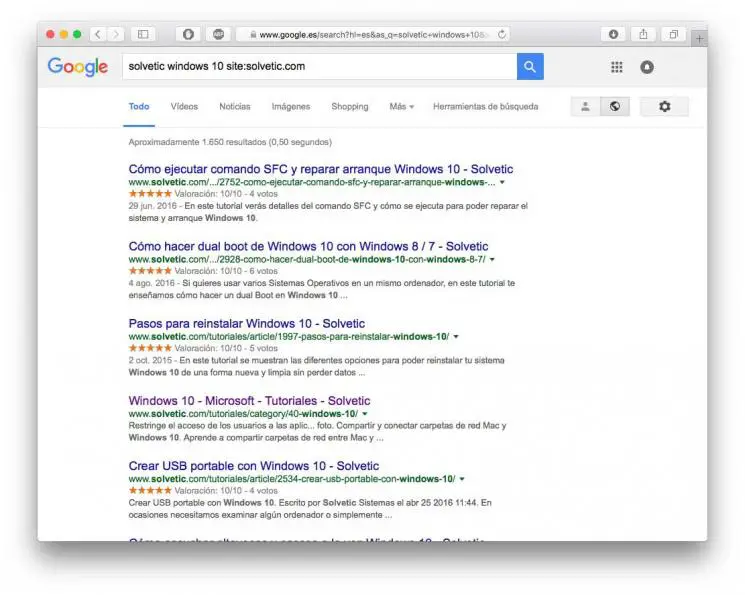
Beachten Sie im Suchfeld, dass der von uns ermittelte Parameter angezeigt wird. Wir sehen, dass die Parameter die neuesten Ergebnisse gefiltert haben
Ein weiteres Beispiel für die Funktionsweise der erweiterten Google-Suche ist die Suche nach den PDF-Dateien von Windows Server 2016, die wir zum Studium frei verwenden können. Dazu werden die folgenden Werte eingeführt.
- In das Feld dieses Wortes oder genauen Ausdrucks geben wir Windows Server 2016 ein
- Im Sprachfeld wählen wir Englisch
- Im Feld Dateityp wählen wir die Option Adobe Acrobat PDF (.pdf)
- Im Bereich der Nutzungsrechte wählen wir die Optionsseiten aus, die frei genutzt oder geteilt werden können
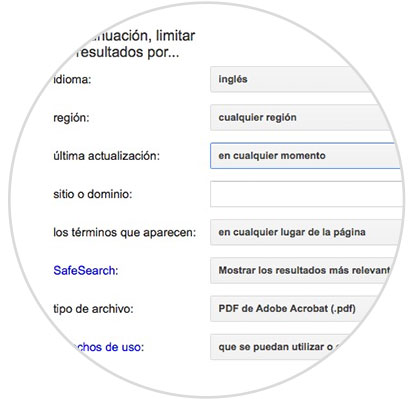
Das erhaltene Ergebnis wird das folgende sein:
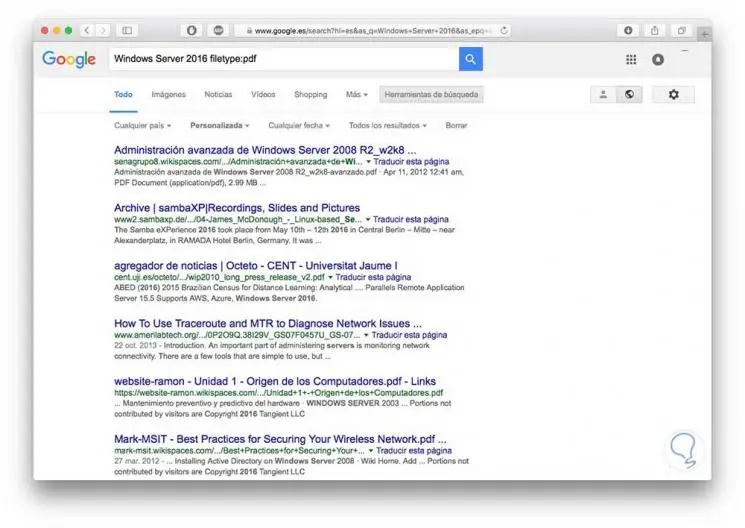
Auf diese Weise können wir unsere Suche mit vielen Parametern nach den Bedürfnissen des Einzelfalls filtern.
2. Erweiterte Bildsuche Google
Wir haben auch die Möglichkeit, eine erweiterte Bildsuche durchzuführen, um die auffälligsten und qualitativ hochwertigsten Bilder zu erhalten . Dazu wählen wir in der Google-Suche die Registerkarte “Bilder” und gehen zu ” Einstellungen” / “Erweiterte Suche”. In diesem Beispiel werden alle mit Apple Watch verknüpften Bilder mit den folgenden Werten gesucht.
- Größer als 800 x 600 (Feldbildgröße)
- Hoher Anteil (Anteilsfeld)
- Vollfarbe (Feldfarben des Bildes)
- JPG-Format (Feld Dateityp)
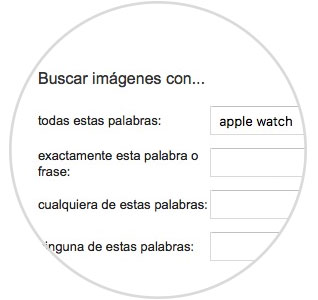
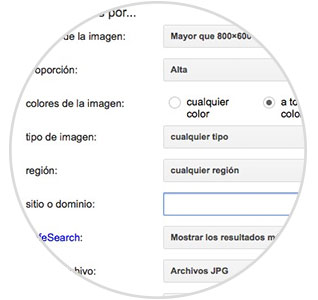
Das erzielte Ergebnis entspricht den ausgewählten Anforderungen.
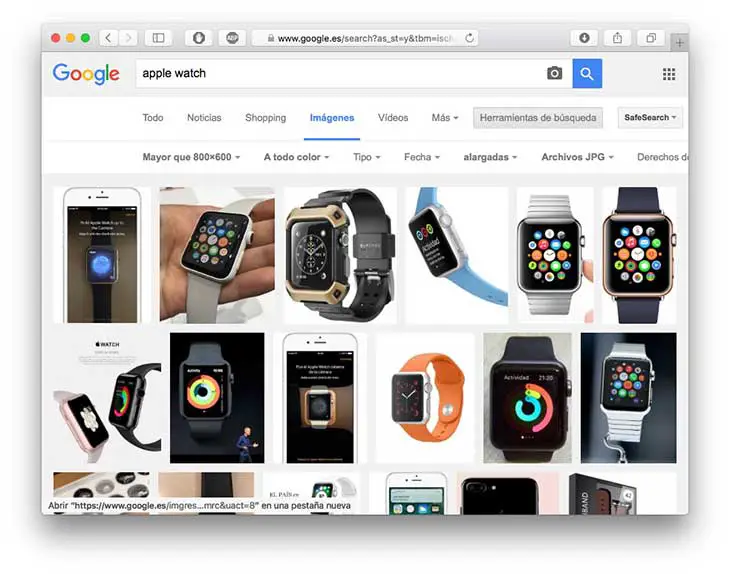
Auf diese Weise können wir auf die besten Bilder im Netzwerk für unsere Bedürfnisse zugreifen.
3. Erweiterte Videosuche
Eine der Optionen in Google ist die erweiterte Videosuche. Dazu wählen wir die Registerkarte Videos und gehen zu Preferences / Advanced Search. In diesem Beispiel suchen wir nach Videos, die mit Linux in Verbindung stehen, mit den folgenden Parametern.
- Nur Videos in Spanisch (Campo Idioma)
- Dass seine Dauer zwischen null und vier Minuten liegt (Field Duration)
- In der letzten Woche gepostete Videos (Datumsfeld)
- Dass die Qualität von ihnen die beste ist (Qualitätsfeld)
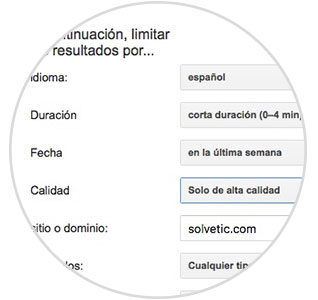
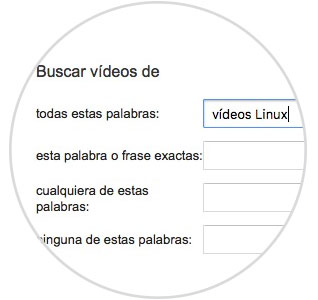
Wenn Sie auf Erweiterte Suche klicken, erhalten Sie die gewünschten Ergebnisse.
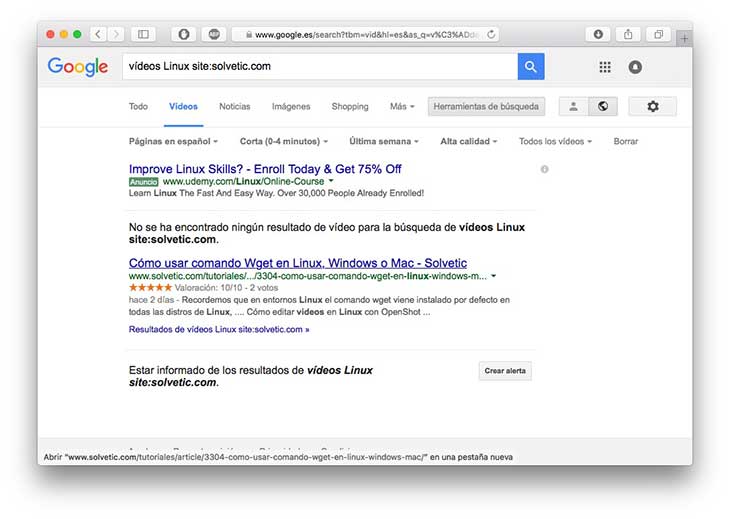
Wir können verstehen, wie die Google-Suche eine Aufgabe sein kann, die weit über die Eingabe eines Begriffs hinausgeht, und wir können mehrere Parameter für eine viel präzisere Suche hinzufügen.
Durch die Überprüfung der erweiterten Suchfunktionen von Google können wir auf viel konkretere Ergebnisse zugreifen und auf diese Weise genau das verfeinern, was wir im Web finden möchten . Es gibt jedoch eine Reihe kleiner Tricks, die wir bei der Suche verwenden können, um einen bestimmten Ausdruck zu finden, ein bestimmtes Wort auszuschließen, nur Seiten einer Website anzuzeigen, Links zu einer Website zu finden, verwandte Suchen durchzuführen, einen Zeitraum zu bestimmen oder ein Wort zu definieren direkt. Verpassen Sie nicht das folgende Video, in dem Sie alle diese Codes kennen.
4. Tricks, um auf Google zu suchen
"Theoretisches und praktisches Tutorial zum Verstehen der Programmierung"
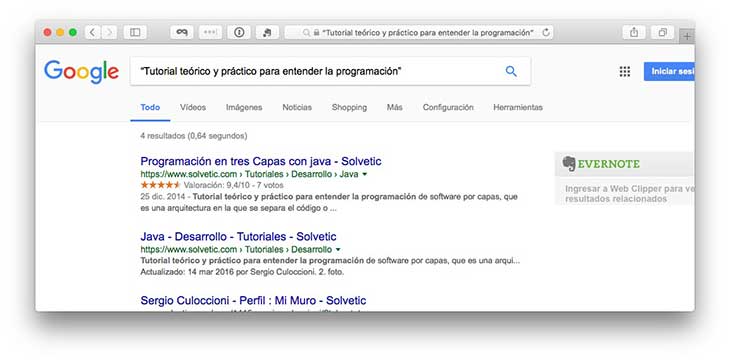
Mustang - Pferd.
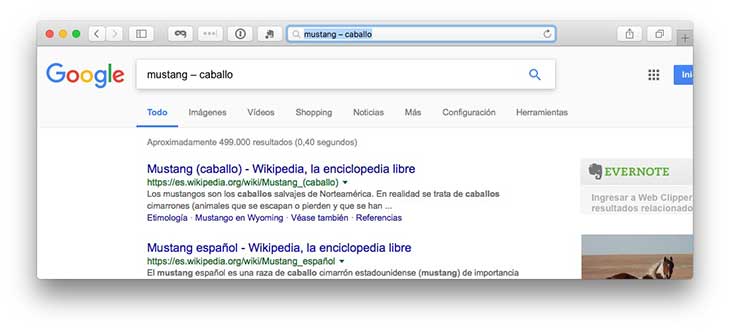
Damit weisen wir die Engine an, nach dem Wort Mustang zu suchen, aber alles, was das Wort Pferd enthält, aus dem Ergebnis zu entfernen. Dies ist äußerst nützlich, um nach Informationen zu suchen und das auszuschließen, was uns nicht interessiert.
Sommer ~ Essen

Website: solvetic.com
Hier finden Sie alles, was mit dem TechnoWikis.com-Portal zu tun hat. Lassen Sie uns die Ergebnisse dieser Suche anzeigen.
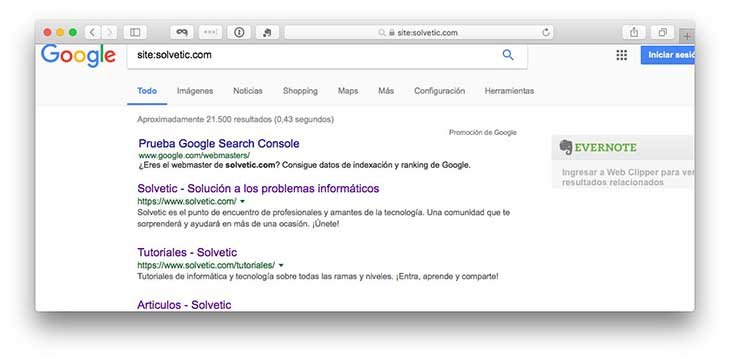
Wie wir sehen, ist es äußerst nützlich, Inhalte auf einer Website zu suchen, ohne die darin enthaltenen Suchfunktionen eingeben und verwenden zu müssen, die uns möglicherweise die gewünschten Ergebnisse liefern oder nicht.
Link: TechnoWikis
Die Suche, die wir durchführen, zeigt uns als Ergebnis Links, bei denen TechnoWikis erwähnt wurde. In der Regel erhalten wir als Ergebnis soziale Netzwerke, wie wir im folgenden Bild sehen.
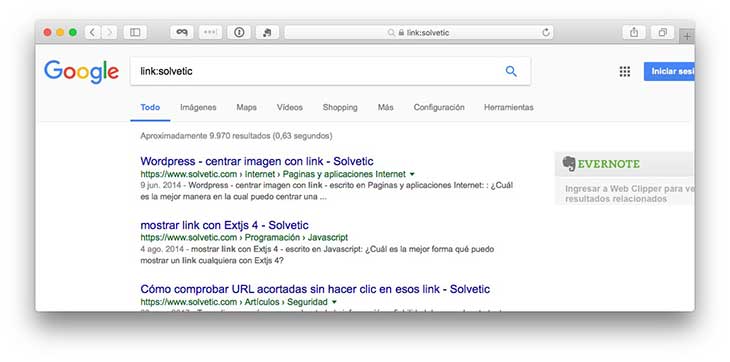
verwandt: amazon.com
Bei dieser Abfrage würden wir Websites erhalten, die sich auf das Amazon- Shopping-Portal beziehen:
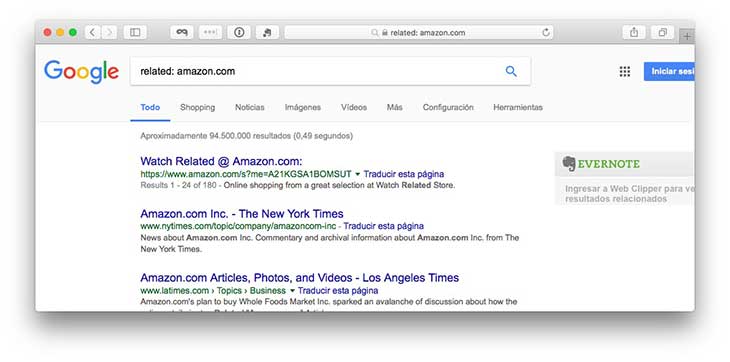
Filme 1990..1999
Sehen wir uns das Ergebnis an, das Google bei seiner Verwendung auslöst, mit dem wir Informationen zu Filmen im Bereich von 1990 bis 1999 erhalten .
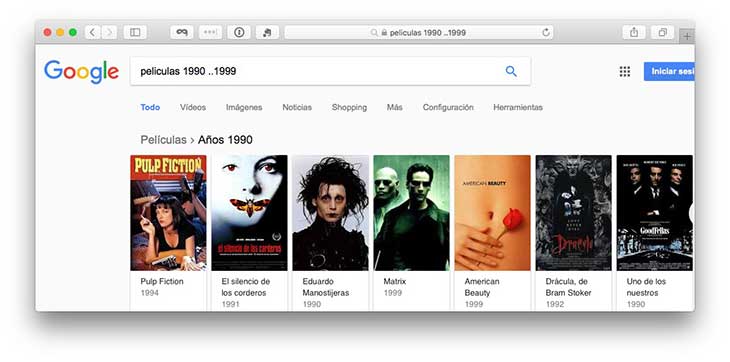
Dateityp: Dateierweiterung
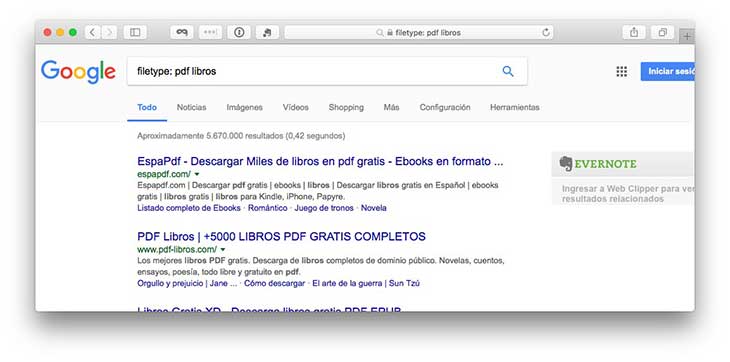
Wie wir anhand dieser Tricks sehen, können wir das Potenzial, das wir Google- Suchanfragen geben, auf einfache Weise maximieren, um die Inhalte zu erhalten, die wir benötigen. Dies eröffnet uns eine viel größere Bandbreite an Möglichkeiten in der Welt des Internets.
Um auf dem Laufenden zu bleiben, sollten Sie unseren YouTube-Kanal abonnieren. ABONNIEREN